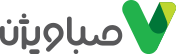اینستاگرام اولینبار ایدۀ قابلیت استوری را از اسنپچت گرفت و بعدها آن را با توجه به نیاز مخاطبان بسط و گسترش داد، تا جایی که امروزه برای هر استوری با انبوهی از ویژگیها، فرمتها و افکتهای مختلف روبهرو هستیم و استفاده از آنها بهنوعی الزامی محسوب میشود. بله، الزامی.
اجازه بدهید در طول این پستبلاگ به چرایی آن بپردازیم. درواقع در این پستبلاگ از صباویژن قصد داریم تمام ویژگیها و قابلیتهایی را که اینستاگرام برای ساخت استوری در اختیار ما قرار میدهد معرفی کرده و الزام استفاده از هریک را بیان کنیم.
ویژگیهای استوری اینستاگرام
سایز عکس استوری اینستاگرام، فضایی در ابعاد 9:16 و مدتزمان 15 ثانیه در اختیار ما قرار میدهد که با مخاطبان خود صحبت کنیم و دایرۀ فالوئرهای خود را گسترش دهیم. هرچه داستان و محتوایی که در قالب عکس و ویدئو با افراد به اشتراک میگذاریم جذابتر باشد، آنها زمان بیشتری را در صفحۀ ما صرف میکنند، واکنش نشان میدهند، نظر خود را بیان میکنند و درمجموع میزان مشارکت و اینگیجمنت بیشتری با ما خواهند داشت.
الگوریتم اینستاگرام به این پارامترها اهمیت بسیاری میدهد و بر همین اساس تصمیم میگیرد محتوای ما را در بخش اکسپلور (Explore) یا در نتیجۀ جستوجوی کاربران نمایش دهد. تمامی قابلیتها و ابزارهایی که استوری اینستاگرام در اختیار ما قرار میدهد و نکاتی که انتظار دارد رعایت کنیم نیز در همین راستا هستند. در ادامه، به معرفی تمامی این ویژگیها و فرصتهای دردسترس میپردازیم.
حالتهای مختلف استوری اینستاگرام
اینستاگرام در همان ابتدای ساخت استوری چند شیوۀ مختلف و جالب برای ساخت محتوا پیشنهاد میدهد. میتوانیم با توجه به هدفی که داریم هریک از این حالتها را از فهرست کنار و پایین صفحۀ استوری انتخاب و استفاده کنیم:
- استوری نرمال (Normal): در حالت نرمال، بهراحتی میتوانیم عکس یا ویدئوی خود را از گالری انتخاب و استوری کنیم. همچنین میتوانیم عکس و ویدئو را درلحظه تهیه کنیم. باید در صفحۀ استوری که دوربین فعال است، با کلیک روی دکمۀ پایین صفحه عکس بگیریم و برای ضبط ویدئو آن را چند ثانیه نگه داریم.
- استوری بومرنگ (Boomrang): بومرنگ به ما اجازه میدهد بهصورت متوالی چند عکس بگیریم. سپس این عکسها را با تکرار فریم و در مدت بسیار کوتاه کنار هم قرار میدهد و از آنها تصاویر متحرک جالبی میسازد. ما میتوانیم این تصاویر متحرک را ذخیره و بهعنوان فایلGIF استفاده کنیم.
- استوری بدون دخالت دست (Hands free): همانطور که گفته شد، در حالت نرمال، برای ساخت آنی ویدئو باید دکمۀ پایین صفحه را در طول مدت ضبط نگه داریم. با انتخاب حالت Hands free دیگر نیازی به این کار نیست؛ هنگام شروع ضبط، یک بار روی دکمه کلیک میکنیم و برای توقف ضبط، مجدداً آن را فشار میدهیم.
- ریلز (Reels): ریلز نیز مربوط به تهیۀ ویدئوست. تفاوت آن با دیگر حالتها در این است که با انتخاب ریلز میتوان ویدئو را درلحظه با فیلتر و افکتهای مختلف ویرایش کرد. حتی میتوان روی آن آهنگ و فایل صوتی بارگذاری کرد. ریلزها در بخش جستوجوی هشتگها صفحهای جداگانه دارند؛ بنابراین امکان و احتمال نمایش آنها به کاربران بیشتر خواهد بود.
- سوپرزوم (Superzoom): وقتی سوپرزوم را انتخاب و شروع به ضبط ویدئو کنیم، سوژۀ روبهروی دوربین در 3 مرحله، از کوچک به بزرگ، زوم میشود. اینستاگرام به این ویدئوی کوتاه، آهنگ و پسزمینۀ ترسناک اضافه میکند و به این ترتیب باعث جذابترشدن آن میشود.
- لایو (Live): در این حالت میتوانیم مستقیماً با مخاطبان خود در ارتباط باشیم و با آنها گفتوگو کنیم. همانطور که در راهنمای جامع برگزاری لایو نیز گفته شد، میتوانیم لایو را دونفره یا چهارنفره برگزار کنیم. فالوئرها میتوانند ضمن بیان احساس و نظرهای خود در کامنت، در صورت ارائۀ دسترسی، به لایو و گفتوگوی ما ملحق شوند.
8 راهکار اینستاگرام برای افزایش بازدید استوری
اینستاگرام تهیۀ استوری را به همینجا ختم نکرده است. این پلتفرم برای جذابیت و بازدید بیشتر استوری، ابزارهایی را نیز در اختیار کاربران قرار میدهد. همانطور که گفته شد این ابزارها سطح تعامل و اینگیجمنت ما را با مخاطبان افزایش میدهند.
از طرفی نیز بهعنوان یک راهنما برای الگوریتم خود اینستاگرام عمل میکنند و به آن نشان میدهند که کدام محتوا در بخش اکسپلور یا در نتایج جستوجوی دیگر کاربران نمایش داده شود. استفاده از این راهکارها و ابزارها بهراحتی ممکن است:
- استفاده از ابزارهای ویرایشی اینستاگرام: در بخش بالایی صفحۀ استوری، ابزارهایی برای ویرایش محتوا وجود دارد. با استفاده از آنها میتوانیم روی محتوا متن درج کنیم، خطوط مختلف یا نقاشی بکشیم، رنگ آنها را تغییر دهیم و استیکرهای مختلف درج کنیم. بدین ترتیب محتوای ما صرفاً یک عکس یا ویدئو نخواهد بود و حالت تعاملیتری پیدا میکند.
- درج موقعیت جغرافیایی (Location): لوکیشن یکی از گزینههای موجود در استیکر بالای صفحه است. درصورتیکه در این بخش Location را جستوجو و انتخاب کنیم، میتوانیم محل موردنظر خود را در ویدئو یا عکس درج کنیم.
وجود موقعیت جغرافیایی به نمایش بیشتر استوری ما کمک میکند. وقتی کاربری این شهر یا محل جغرافیایی را جستوجو کند، اینستاگرام این محتوا را در نتایج به او نمایش خواهد داد. - پرسش و نظرسنجی ( Quiz and Pull،Question): پرسشها و نظرسنجیهای دو یا چندگزینهای، یکی دیگر از روشهای افزایش تعامل با مخاطب است و فرصت خوبی برای شناخت او و عقایدش در اختیارمان قرار میدهد. از طرفی باعث میشود مخاطب زمان بیشتری را در پیج و استوری ما صرف کند که باز هم به معنای افزایش مشارکت اوست.
این سه قابلیت نیز در بخش استیکرها در دسترس هستند: در این بخش میتوان Pull را برای پرسش و نظرسنجی دوگزینهای، Quiz را برای پرسشهای چهارگزینهای و Question را برای سؤالاتی که پاسخ تشریحی نیاز دارند، جستوجو و انتخاب کرد. سپس سؤالات، گزینههای انتخابی و پاسخ صحیح را میتوانیم درج کنیم. درنهایت با کشیدن صفحۀ استوری بهسمت بالا، امکان دیدن نتایج نظرسنجیها نیز وجود خواهد داشت. - شمارش معکوس (Count down): یکی دیگر از روشهای جذاب جهت همراهکردن مخاطب این است که قبل از برگزاری رویداد، لایو یا آپلود پستی جدید به او اطلاع داده شود. میتوان از Count down، بهعنوان روزشمار یا ساعتشمار برای رسیدن به زمان موردنظر استفاده کرد. به این ترتیب، درصورتیکه این کار بهدرستی انجام شود، مخاطب مجدداً به پیج ما بازمیگردد.
شمارش معکوس را نیز میتوانیم با همین نام در بخش استیکرها پیدا کرده و سپس زمان آن را تعیین کنیم. در کنار این استیکر، گزینۀ Remind me به کاربر نمایش داده میشود که با انتخاب آن، در زمان مقرر نوتیفیکیشنی از ما جهت مراجعه به پیج دریافت خواهد کرد. - استفاده از فیلترها: استفاده از فیلترها و افکتها باعث جذابیت بیشتر استوری و همراهی مخاطبان میشوند. با کلیک روی آیکون شکلک در صفحۀ استوری، این افکتها و فیلترها قابل مشاهده خواهند بود و با انتخاب هریک از آنها، بلافاصله در تصویر اعمال میشوند. فیلترها براساس موضوع دستهبندی شدهاند. بنابراین بهراحتی میتوانیم با رفتن به بخش Brows filters، فیلترهای مختلف و جدید را براساس موضوع مورد علاقۀ خود جستوجو و در صورت تمایل، آنها را به جهت استفادۀ مجدد ذخیره کنیم.
- درج هشتگ: هشتگها باعث میشوند استوری ما با جستوجوی مخاطب به او نمایش داده شود. به این ترتیب شانس بیشتردیدهشدن استوری خود را افزایش خواهیم داد.
اینستاگرام به ما اجازه میدهد حداکثر از 10 هشتگ در استوری خود استفاده کنیم. برای درج آنها میتوانیم از بخش استیکر گزینۀ #Hashtag را انتخاب کنیم یا بهراحتی از بالای صفحه با انتخاب متن نوشته، به تایپ هشتگهای خود بپردازیم. به دلیل فضای کم و چهرۀ نامناسبی که درج هشتگ در محتوا ایجاد میکند میتوان سایز آنها را کوچک کرده و زیر استیکرها یا تصاویر پنهانشان کنیم. - منشنکردن افراد مرتبط با استوری: منشنکردن افراد در استوری اینستاگرام، بهراحتی با تایپ نماد @ و نام کاربری آنها امکانپذیر است. با این کار، آنها نوتیفیکیشن دریافت میکنند و از استوری ما مطلع خواهند شد. با منشن افراد فضا را برای آشنایی و تعامل بیشتر با آنها فراهم میکنیم و درنتیجه شبکۀ ارتباطی خود در اینستاگرام را نیز گسترش خواهیم داد.
- قراردادن لینک: گاهی لازم است مخاطب را به صفحۀ دانلود، خرید یا هر صفحۀ دیگری از یک سایت هدایت کنیم؛ اینستاگرام برای درج لینک، در بخش بالایی صفحۀ استوری، آیکونی بهشکل لینک قرار داده است. با کلیک روی آن و از بخش Weblink در صفحۀ جدید، میتوانیم لینک خود را درج کنیم. درنهایت، کاربر لینک را با کشیدن صفحۀ استوری ما بهسمت بالا باز میکند. البته در حال حاضر قابلیت قراردادن لینک در استوری فقط برای پیجهای تجاری که بیش از 10کا فالوئر دارند وجود دارد.
تنظیمات نمایش استوری به افراد خاص در اینستاگرام
بله، اینستاگرام به حریم خصوصی ما نیز اهمیت داده است. علیرغم تمایل همۀ ما برای دریافت بازدید بیشتر، باز هم ممکن است در شرایطی تمایلی نداشته باشیم برخی از کاربران استوری ما را ببینند. اینستاگرام با درک این موضوع، تنظیماتی برای ایجاد محدودیت در نمایش استوری در نظر گرفته است:
- مخفیکردن استوری از برخی افراد (Hide story from): با این قابلیت میتوانیم فهرستی از افراد را مشخص کنیم که استوری ما به آنها نمایش داده نشود. برای این کار، باید وارد بخش Privacy در تنظیمات اکانت خود شویم. سپس از استوری روی گزینۀ Hide story from کلیک کرده و در صفحۀ بازشده، فهرست این افراد را مشخص کنیم.
- نمایش استوری فقط برای دوستان نزدیک (Close friend): در این حالت میتوانیم فهرستی از دوستان نزدیک خود را به اینستاگرام معرفی کنیم. هنگام استوری محتوا، در پایین صفحه، آیکون سبزرنگی به نام Close friend مشاهده خواهیم کرد و با کلیک روی آن به اینستاگرام اعلام میکنیم که فقط به این افراد نمایش داده شود.
برای تعیین این فهرست از دوستان نیز میتوانیم از پروفایل پیج خود و از سه خط بالای سمت راست آن، گزینۀ کلوزفرند را کلیک و اکانت آنها را مشخص کنیم. در استوریهای کلوزفرند بهجای دایرۀ قرمز و همیشگی که به دور تصویر پروفایل دیده میشود، دایرهای سبزرنگ مشاهده میشود و به این طریق افراد متوجه میشوند که در فهرست دوستان ما قرار گرفتهاند.
امکان ذخیرهکردن استوری
استوریها بعد از 24 ساعت از صفحۀ پروفایل ما حذف میشوند. اینستاگرام برای ذخیرهکردن و استفادۀ مجدد از آنها راهکارهایی ارائه کرده است:
- قابلیت آرشیو استوری (Archive instagram story): استوریها بعد از اتمام 24 ساعت، بهطور اتوماتیک در بخش آرشیو اکانت ما ذخیره میشوند و همیشه در دسترس خواهند بود. برای مشاهده یا استوری مجدد آنها میتوانیم در قسمت بالایی صفحۀ پروفایل، روی آیکون آرشیو کلیک کنیم.
- هایلایتکردن استوری (Story Highlights): استوریهای هایلایت بعد از 24 ساعت نیز حذف نمیشوند، بلکه در قسمت پایین عکس پروفایل ما باز هم قابل مشاهده خواهند بود. برای هایلایتکردن استوری، بعد از انتخاب آن از بخش آرشیو میتوانیم گزینۀ Create highlight را از سه نقطۀ بالای صفحه کلیک کنیم. در مرحلۀ بعد باید برای هایلایت خود اسم و کاور درج کنیم و به این ترتیب این استوری، تا زمانی که خودمان بخواهیم، در پروفایل ما در دسترس خواهد بود.
- ذخیرهکردن محتوا: گاهی تمایل داریم عکس و ویدئویی را که در استوری گرفتهایم، در گالری خود نیز داشته باشیم. برای ذخیرهکردن آنها کافی است در حین استوری روی سهنقطۀ پایین صفحه کلیک کرده و گزینۀ Save photo یا Save video را انتخاب کنیم.
- بهاشتراکگذاشتن استوری در پست: یکی دیگر از روشهای ذخیرۀ استوری، بهاشتراکگذاشتن آن در قالب پست است. با کلیک روی سهنقطۀ پایین صفحۀ استوری و انتخاب گزینۀ Share to post، این کار برای ما انجام خواهد شد.
- استفاده از ابزارهای جانبی: گاهی هم نیاز به ذخیره و دانلود استوری دیگران داریم. برای این کار میتوانیم از ابزارهای جانبی کمک بگیریم. اپلیکیشن Story Saver یکی از این ابزارها محسوب میشود که هم در نسخۀ اندروید و هم Ios در دسترس است. در این اپلیکیشن، فهرست پیجهایی که فالو داریم و محتوای پست، استوری و Igtv آنها را میتوانیم بهتفکیک ببینیم و در صورت نیاز دانلود کنیم. در کامپیوتر نیز در صورت نصب افزونۀ Chrome IG Story در گوگلکروم، با کلیکراست روی هر استوری، گزینۀ دانلود برای ما قابل مشاهده و انتخاب خواهد بود.
تحلیل نتایج استوری
بعد از اجرای استوری چطور باید متوجه شویم که به اندازۀ کافی جذاب و مؤثر بوده است یا نه؟ در پیجهای عادی میتوانیم با بررسی تعداد افرادی که روی استوری ما Reply کردهاند، تعداد افراد شرکتکننده در نظرسنجی و تعداد دفعات دیدهشدن آن (Seen by) که در پایین صفحه قابل مشاهده است، به تحلیل نتیجه بپردازیم.
اما اگر نوع اکانت تجاری باشد، با بالاکشیدن صفحۀ استوری، گزارشی تحت عنوان Insight در دسترس ما قرار میگیرد. در این گزارش پارامترهای جالب و مهمی جهت تحلیل مشاهده میشود. برخی از پارامترهای مهم آن بهصورت زیر هستند:
- Impressions: تعداد دفعاتی که استوری در صفحات کاربران به نمایش درآمده است.
- Reach: تعداد دفعاتی که استوری دیده شده است.
- Sticker taps: تعداد دفعاتی که روی منشن، هشتگ، لوکیشن یا استیکر موجود در استوری تپ شده است.
- Link clicks: تعداد کلیک روی لینک موجود در استوری.
- Exit story taps:تعداد دفعاتی که افراد با رسیدن به این استوری، بهطور کامل از صفحۀ استوری ما خارج شدهاند.
- و… .
تعیین نوع فرمت، ویژگی یا ابزار مناسب همواره باید با هدف تعامل و گفتوگو با مخاطبان صورت گیرد. بنابراین، همیشه تحلیلها و بازخوردهای دریافتی را باید جدی بگیرید و نکتۀ نهایی اینکه در این مسیر نباید از آپدیتهای اینستاگرام و ترندهای روز در استوری نیز غافل شوید.
تجربۀ استفاده از کدام ابزار و نکات گفتهشده را داشتهاید و چه بازخوردی از آن دریافت کردهاید؟ خوشحال میشویم نظرها و تجربیات خود را با ما و دیگر خوانندگان به اشتراک بگذارید.